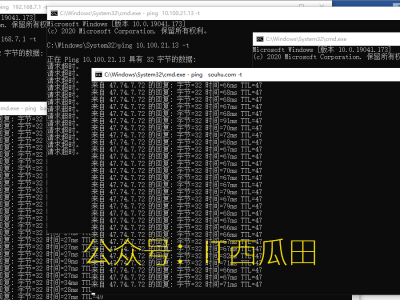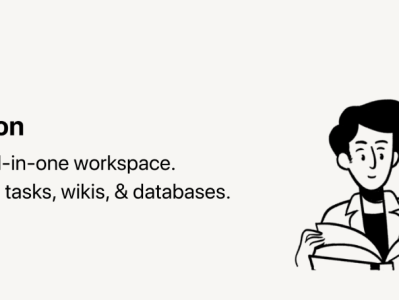ping 与 tracert 通常被用來检测网络状况和服务器状态。
ping 命令会送出封包到指定的服务器,如果服务器有回应就会传送回封包,另外也会告诉我们封包来回的时间。
tracert 命令则是用来告诉我们从用户的电脑到指定的服务器中间一共会经过那些节点(路由)和每个节点的回应速度。
WinMTR 集成了tracert与 ping 这两个命令的图形界面工具。
使用WinMTR可以直接的看到各个节点的响应时间及丢包率,适合Windows环境下做路由追踪及PING测试。
该工具使用方法简单,无需安装,解压之后即可执行使用。
MTR基本信息:
MTR(My traceroute)是几乎所有Linux发行版本预装的网络测试工具,此工具也有对应的Windows版本,名称为WinMTR。
MTR工具将ping和traceroute命令的功能并入了同一个工具中,实现更强大的功能。
Linux版本的mtr命令默认发送ICMP数据包进行链路探测。可以通过“-u”参数来指定使用UDP数据包用于探测。
相对于traceroute命令只会做一次链路跟踪测试,mtr命令会对链路上的相关节点做持续探测并给出相应的统计信息,所以mtr命令能避免节点波动对测试结果的影响,所以其测试结果更正确,建议优先使用。
WinMTR
http://winmtr.net/download-winmtr
https://sourceforge.net/projects/winmtr
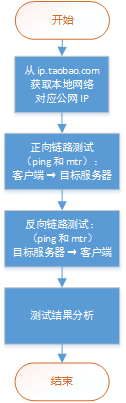
正向链路测试(PING和MTR)
从客户端向目标服务器做PING和MTR链路测试。从客户端向目标服务器域名或IP做持续的PING测试,建议至少测试100个数据包,记录测试结果。根据客户端操作系统环境的不同,使用WinMTR或mtr命令,设置测试目的地址为目标服务器域名或IP,然后进行链路测试,记录测试结果。
反向链路测试(PING和MTR)
进入目标服务器系统内部,做反向PING和MTR链路测试。从目标服务器向客户端IP做持续的PING测试,建议至少测试100个数据包,记录测试结果。根据目标服务器操作系统环境的不同,使用WinMTR或mtr命令,设置测试目的地址为客户端IP,然后进行链路测试,记录测试结果。
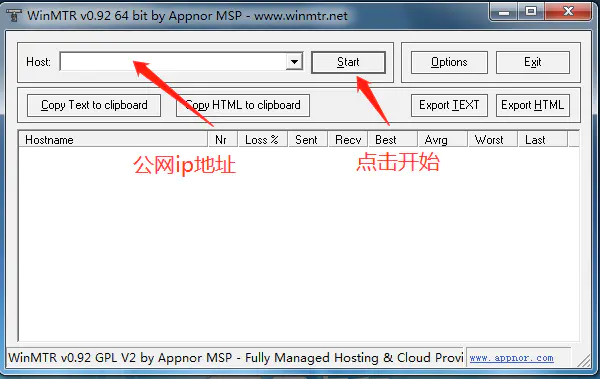

WinMTR 测试结果解析
Hostname:到目的服务器要经过的每个节点主机IP或名称
Nr :经过节点的数量
Loss% :ping数据包回复失败的百分比
Sent :已经传送的数据包数量
Recv :成功接收的数据包数量
Best :回应时间的最小值
Avrg :平均回应时间
Worst :回应时间的最大值
Last :最后一个数据包的回应时间
————————————————
Copy Text to clipboard:将测试结果以文本格式复制到粘贴板
Copy HTML to clipboard:将测试结果以HTML格式复制到粘贴板
Export TEXT:将测试结果以文本格式导出到指定文件
Export HTML:将测试结果以HTML格式导出到指定文件
Options:可选参数,包括:
Interval(sec):每次探测的间隔(过期)时间,默认为1秒
Ping size(bytes): PING探测所使用的数据包大小,默认为64字节
Max hosts in LRU list: LRU列表支持的最大主机数,默认值为128
Resolve names:通过反查IP以域名显示相关节点
参考
MTR工具使用说明与结果分析
https://help.aliyun.com/document_detail/98706.html
WinMTR
http://winmtr.net/download-winmtr
https://sourceforge.net/projects/winmtr
本文链接:https://kinber.cn/post/3746.html 转载需授权!
推荐本站淘宝优惠价购买喜欢的宝贝:
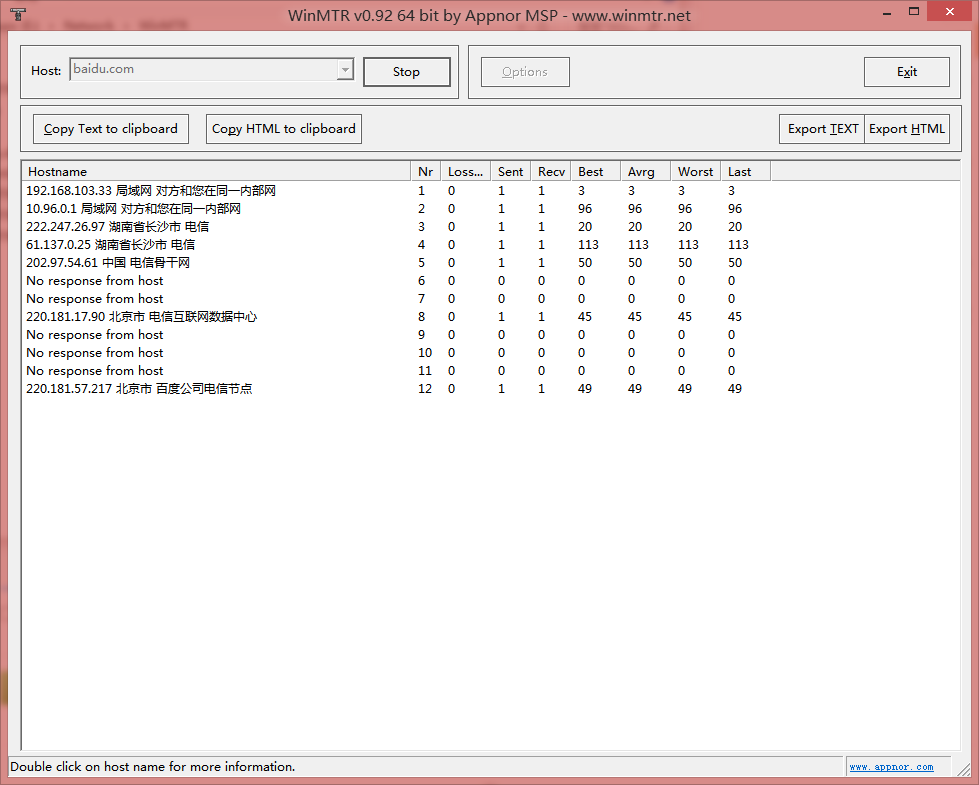
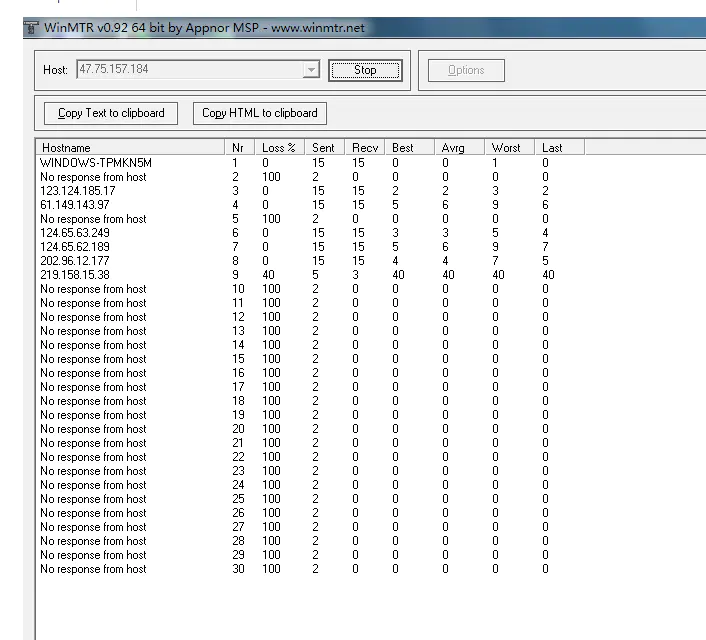

 支付宝微信扫一扫,打赏作者吧~
支付宝微信扫一扫,打赏作者吧~